使用案例 17:根據範本產生下游結構並建立對等連結
您可以使用下游範本結構與規則檔案,為上方結構建立對等連結,也可以將節點移至下游結構下。
請考慮這樣一種情境:即 BOM 轉換器中存在以下結構:
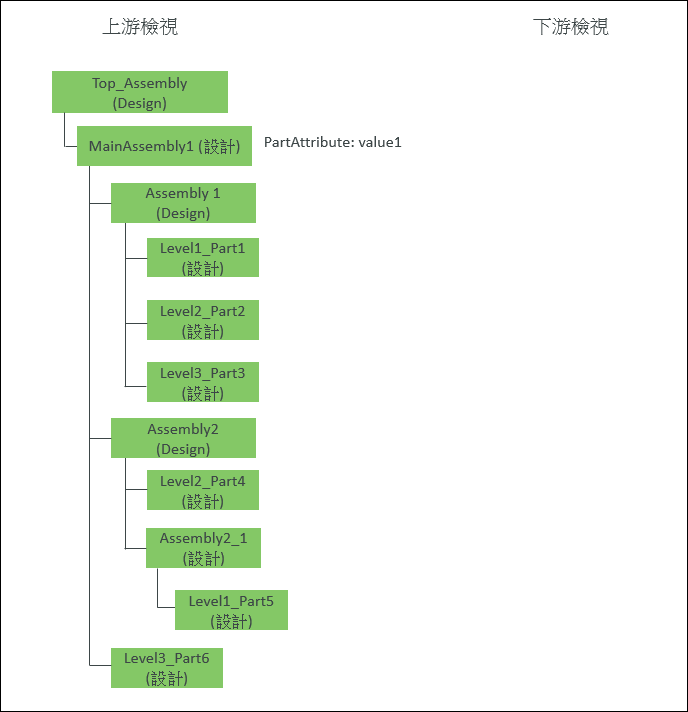
• 下游結構不存在。
• MainAssembly1 (Design) 的屬性 PartAttribute 值已設定為 value1。
欲根據範本產生下游結構,您可以在規則檔案或內容檔案中指定下游範本結構與轉換及重新建構規則。欲在特定零件之間建立對等連結,您可以使用 equivalentLinkRules 組態在規則檔案或內容檔案中指定對等連結規則。此組態不用於轉換。
下游範本結構
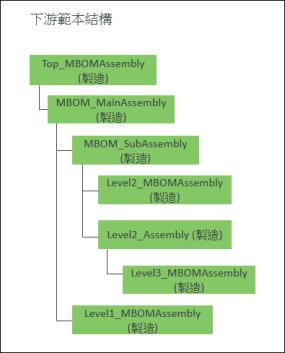
使用範本時,您可以在「產生下游結構」對話方塊的「編號字尾」方塊中,為範本中的零件指定字尾。如果未指定,則系統會自動產生零件編號。在此範例中,指定的字尾為 "_1"。
此外,您需要使用「產生下游結構」對話方塊中的「下游檢視」清單,為範本中的零件選取下游檢視。如果未指定,則會考慮在「下游檢視」清單中顯示的預設檢視。在此範例中,指定的檢視是 Manufacturing。
使用規則檔案
{
"equivalentLinkRules": [
{
"sourceType": "wt.part.WTPart",
"sourceAttributes": ["genericType=dynamic"],
"newAttributeMappings": [
["source.part.PartAttribute:value1","target.part.PartAttribute:value2"]
],
"targetType": "org.rnd.PartSubType1"
}
],
"transformRules": [
{
"sourceType": "wt.part.WTPart",
"sourceAttributes": ["genericType=standard"],
"newAttributeMappings": [
["source.part.name:Level1*","target.part.name:Level1_MBOMAssembly"],
["source.part.name:Level2*","target.part.name:Level2_MBOMAssembly"],
["source.part.name:Level3*","target.part.name:Level3_MBOMAssembly"]
],
"transformOption": "addSame",
"targetType": "org.rnd.PartSubType1"
}
]
}
"equivalentLinkRules": [
{
"sourceType": "wt.part.WTPart",
"sourceAttributes": ["genericType=dynamic"],
"newAttributeMappings": [
["source.part.PartAttribute:value1","target.part.PartAttribute:value2"]
],
"targetType": "org.rnd.PartSubType1"
}
],
"transformRules": [
{
"sourceType": "wt.part.WTPart",
"sourceAttributes": ["genericType=standard"],
"newAttributeMappings": [
["source.part.name:Level1*","target.part.name:Level1_MBOMAssembly"],
["source.part.name:Level2*","target.part.name:Level2_MBOMAssembly"],
["source.part.name:Level3*","target.part.name:Level3_MBOMAssembly"]
],
"transformOption": "addSame",
"targetType": "org.rnd.PartSubType1"
}
]
}
在 newAttributeMappings 組態中,會使用星號 (*) 作為分隔符號來指示以 "Level1"、"Level2" 和 "Level3" 開頭的零件名稱。欲使用星號 (*) 作為分隔符號,必須在「用於定義範圍的分隔符號」偏好設定中將它指定為分隔符號值。如需有關此偏好設定的詳細資訊,請參閱 MPMLink 中的偏好設定。
執行「產生下游結構」動作之後,下列結構會顯示在「BOM 轉換器」中:
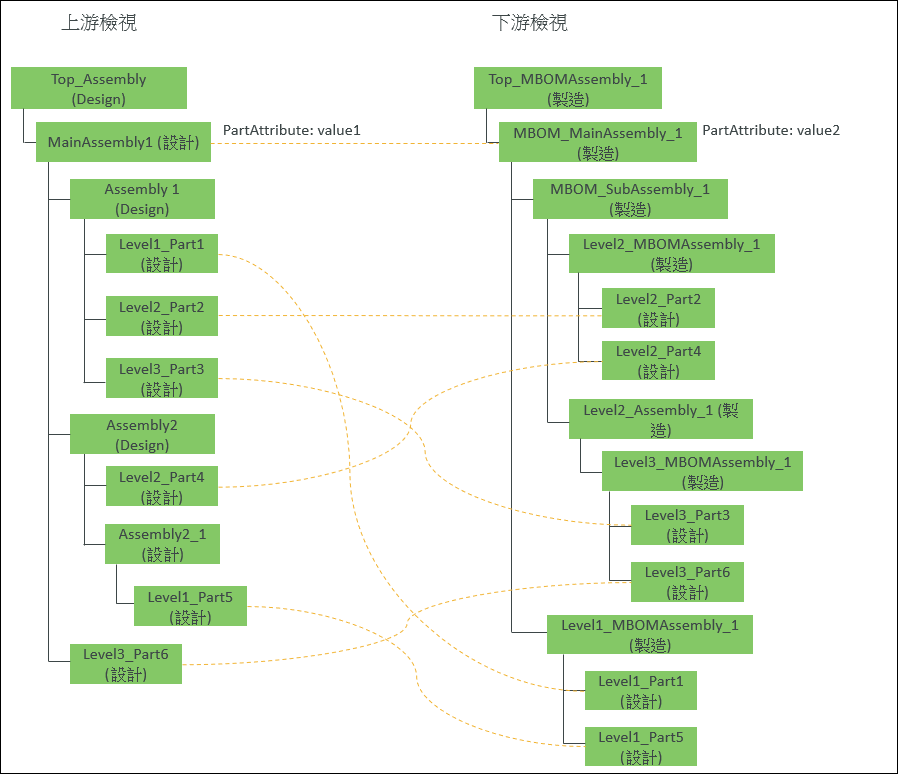
根據下游範本結構與在規則檔案或內容檔案中指定的條件,會以下列方式產生對等連結與下游結構:
• 會針對身為範本元件的下游零件新增字尾 "_1"。
• 名稱以 "Level1" 開頭的上游零件 -Level1_Part1 (Design) 與 Level1_Part5 (Design)- 會以名稱 "Level1_MBOMAssembly" 依原樣新增至下游零件之下。
• 名稱以 "Level2" 開頭的上游零件 -Level2_Part2 (Design) 與 Level2_Part4 (Design)- 會以名稱 "Level2_MBOMAssembly" 依原樣新增至下游零件之下。
• 名稱以 "Level3" 開頭的上游零件 -Level3_Part3 (Design) 與 Level3_Part6 (Design)- 會以名稱 "Level3_MBOMAssembly" 依原樣新增至下游零件之下。
• 根據 equivalentLinkRules 組態,會在 PartAttribute 值分別為 value1 和 value2 的 MainAssembly1 (Design) 與 MBOM_MainAssembly2 (Manufacturing) 之間建立對等連結。
• 會在新增的下游零件與相關上游零件之間建立其他對等連結。